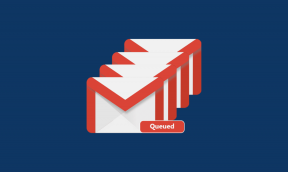დააინსტალირეთ Flash პორტატულ ბრაუზერებზე ადმინისტრატორის უფლებების გარეშე
Miscellanea / / February 17, 2022
ერთადერთი ბრაუზერი, რომელსაც ჩემი კოლეჯის საერთო კომპიუტერი უზრუნველყოფს Windows გარემოში არის Internet Explorer. არ მკითხოთ რატომ, მაგრამ თქვენ წარმოიდგინეთ, რა სირთულის დონე მიწევს მასზე მუშაობისას. Იყო სტუმარი მომხმარებელი არ შეიძლება დამოუკიდებელი ბრაუზერის დაყენება რომელიმე ამ კომპიუტერზე, მაგრამ ამის წყალობით პორტატული ლუქსი, მე შემეძლო გამოვიყენო Firefox-ის ან Chrome-ის პორტატული ვერსიები ადმინისტრაციული წვდომის გარეშე.

თუმცა, ერთი რამ, რაც აკლდა ამ პორტატულ ბრაუზერებს, იყო Flash Player მოდული და არარსებობის გამო ადმინისტრატორის უფლებები ინსტალერი ვერ მოხერხდა პროცესის შუა პერიოდში. მე ვცადე მოდულის დაყენება კომპიუტერზე, სადაც მქონდა ადმინისტრაციული უფლებები და მოგვიანებით გამომეყენებინა იგივე პორტატული ვერსია საჯარო კომპიუტერზე, მაგრამ არ გამოვიდა ისე, როგორც ველოდი. ასე რომ, აქ არის ალტერნატიული მეთოდი, რომელიც მე აღმოვაჩინე, რომელიც მუშაობს უმეტეს შემთხვევაში.
Შენიშვნა: ფლეშ ფაილები, რომლებსაც ჩვენ გამოვიყენებთ ხრიკისთვის, არ ჩამოიტვირთება ოფიციალური წყაროდან და ამიტომ მე არ ვიღებ პასუხისმგებლობას ფაილთან დაკავშირებულ უსაფრთხოების ან კონფიდენციალურობის საკითხებზე. მე უბრალოდ გაჩვენებთ როგორ კეთდება საქმეები. მთლიანად თქვენზეა დამოკიდებული, აირჩევთ თუ არა ამ ხრიკს.
Flash დანამატის მიღება ადმინისტრატორის უფლებების გარეშე
დასაწყისისთვის, ჩამოტვირთეთ Flash Player 11.5 ფაილები პორტატული ბრაუზერებისთვის და ამოიღეთ ფაილები თქვენს კომპიუტერში. შეიძლება დაგჭირდეთ ფაილის გაფართოების ZIP-ზე შეცვლა, სანამ შეძლებთ შინაარსის ამოღებას.
თუ ვერ ხედავთ ფაილის გაფართოებას, Windows 8-ის მომხმარებლებს შეუძლიათ გახსნან იგი ლენტის ნახვა მენიუ და შეამოწმეთ ვარიანტი ფაილის სახელის გაფართოება. Windows 7-ის მომხმარებლებს მოუწევთ დააწკაპუნოთ ნახვა -> საქაღალდის ოფცია და მოხსენით მონიშვნა ფაილის გაფართოების დამალვა ფაილის ცნობილი ტიპებისთვის და შეინახეთ პარამეტრები. ამის გაკეთების შემდეგ, შეგიძლიათ დაარქვით ფაილს ერთი .zip გაფართოებით და ამოიღოთ იგი კომპიუტერის საქაღალდეში.
არქივი შეიცავს ორ DLL ფაილს ორივესთვის Windows-ის 32-ბიტიანი და 64-ბიტიანი არქიტექტურა. თუ არ ხართ დარწმუნებული Windows-ის არქიტექტურაში, რომელსაც იყენებთ, შეგიძლიათ გადახედოთ ჩვენს სტატიას დაბრუნების შესახებ Windows 7 სამუშაო მენეჯერი Windows 8-ში სადაც ჩვენ ვაჩვენეთ ეს ნაბიჯი 2.
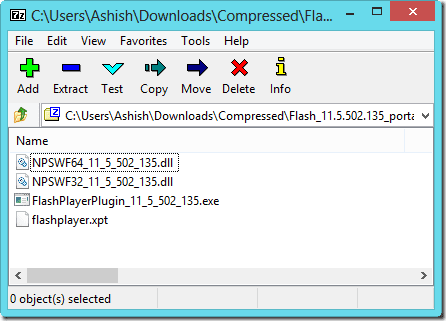
ფაილების ამოღების შემდეგ დროა დააკოპიროთ ისინი ბრაუზერის კონკრეტულ საქაღალდეებში. თქვენ არ გჭირდებათ ყველა ფაილის კოპირება, რომელიც შეიცავს არქივს. უბრალოდ დააკოპირეთ DLL ფაილი, რომელიც შეესაბამება თქვენი კომპიუტერის არქიტექტურას და Flashplayer.xpt ფაილი ამ მიმართულებით. შესრულებადი ფაილი არის ჩვეულებრივი ფლეშ ინსტალერი, რომელსაც ინსტალაციისთვის სჭირდება ადმინისტრაციული უფლებები.
- Firefox პორტატული: მონაცემთა\პლაგინები
- ოპერა პორტატული: პროგრამა\პლაგინები
- Chrome Portable: Chrome\plugins
Შენიშვნა: ამ ფაილების კოპირებამდე დარწმუნდით, რომ დახურეთ ბრაუზერის ყველა ინსტანცია, რომელიც მუშაობს კომპიუტერზე.
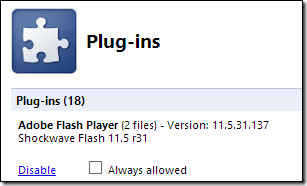
ფაილების კოპირების შემდეგ გაუშვით ბრაუზერი და გახსენით YouTube-ის მთავარი გვერდი, რათა ნახოთ, შეგიძლიათ თუ არა ვიდეოების დაკვრა. შეიძლება დაინახოთ, რომ ბრაუზერი გააგრძელებს ბანერის ჩვენებას Flash-ის დასაყენებლად, მაგრამ როგორც კი დააწკაპუნებთ ვიდეო კონტროლზე, ის უნდა დაიწყოს თამაში.
დასკვნა
თუ შეამჩნევთ, რომ თქვენი ბრაუზერი იყინება დანამატის ფაილების კოპირების შემდეგ, შესაძლოა იყოს პრობლემა DLL ფაილთან. დარწმუნდით, რომ დააკოპირეთ სწორი არქიტექტურის ფაილი და სცადეთ ხელახლა. Საუკეთესო სურვილებით!
ბოლოს განახლდა 2022 წლის 03 თებერვალს
ზემოთ მოყვანილი სტატია შეიძლება შეიცავდეს შვილობილი ბმულებს, რომლებიც დაგეხმარებათ Guiding Tech-ის მხარდაჭერაში. თუმცა, ეს არ იმოქმედებს ჩვენს სარედაქციო მთლიანობაზე. შინაარსი რჩება მიუკერძოებელი და ავთენტური.